高音質でM4BをMP3に変換するフリーソフト・サイト
オーディオブックを通じて、物語やストーリーを聞くことがありますか。iTunes Storeから購入したM4BオーディオブックをMP3プレイヤーで聞かないなら困りますよね。どうすればいいですか。そこで、この文章では、高音質でM4BをMP3に変換するフリーソフト・サイト及変換方法を皆さんに紹介いたします。
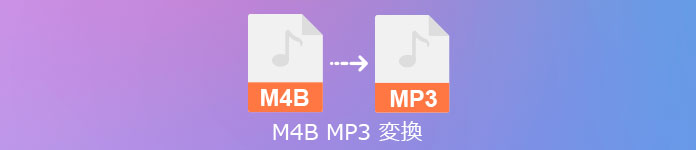
M4B MP3 変換
オンラインツールでM4BをMP3に変換
変換したいM4Bファイルが少ないなら、オンラインツールを使用すれば十分です。まず紹介したいのはAiseesoft フリーオンライン 音声変換という完全無料なオンラインツールです。M4Bだけでなく、MP3、M4A、または他のオーディオ形式を無料でMP3に変換できます。しかも、ダウンロードもインストールも必要がありません。では、使用方法を説明いたします。
ステップ 1M4Bファイルを追加
初めてツールを使用すれば、「変換するファイルを追加」をクリックして、Aiseesoft Launcherダウンロードする必要があります。そして、「ファイルを追加する」をクリックして、パソコンに保存しているM4Bファイルをアップロードします。
ステップ 2M4BをMP3に変換
ファイルを追加してから、出力形式はMP3を選択ください。設置ボタンをクリックすると、サンプリングレートとビットレートを調整できます。「変換」ボタンをタップしてMP3への変換が始まります。
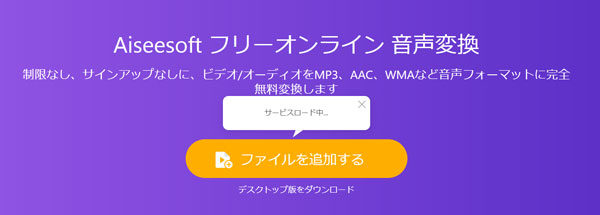
M4BをMP3に変換
フリー 動画変換でM4BをMP3に変換
次にAiseesoft フリー 動画変換というM4BをMP3に変換できるフリーソフトを紹介したいです。このソフトは無料でMP3、M4B、WAV、AAC、AC3などの音声形式の間で相互に変換できるだけでなく、動画から音声ファイルを抽出してほかの音声形式に変換できます。また、デバイスに応じて出力音声形式を選択することも可能です。では、変換手順を見ましょう。
ステップ 1M4Bファイルを追加
まず、上記のダウンロードボタンを使用して、ソフトをインストールして起動してください。メインインタフェースで「ファイルを追加」ボタンをクリックして、変換したいM4Bファイルをソフトにアップロードしてください。
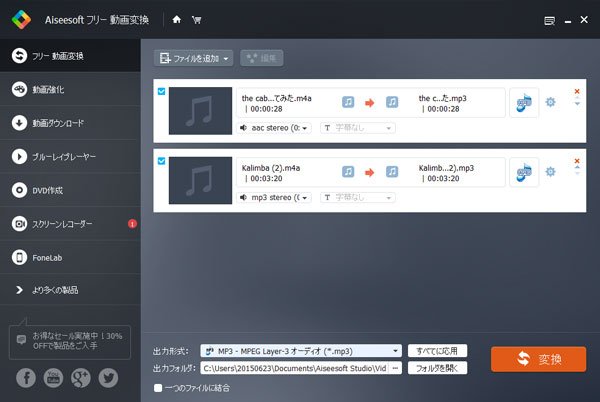
M4Aファイルを追加
ステップ 2出力形式を選択
ファイルを追加してから、「出力形式」のドロップダウンリストを開いて、「普通のオーディオ」に「MP3」を選択します。最後に、「変換」ボタンをクリックします。ちなみに、変換する前に「編集」ボタンをクリックして、M4Bファイルの要らない部分をカットできます。
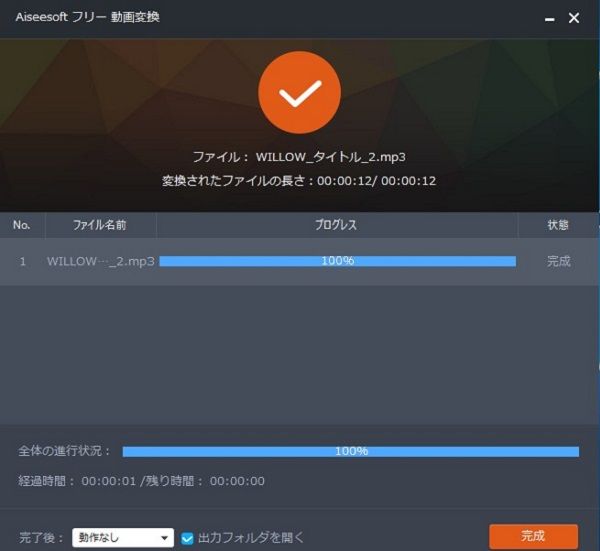
出力形式をMP3に設定
プロなソフト!動画変換 究極でM4BをMP3に変換
最後に紹介したいのはAiseesoft 動画変換 究極です。プロな音声・動画変換ソフトとして、最新の動画処理技術を利用していて、高速で元の音質・画質を保持するままに変換できます。また、多彩な編集機能とツイルを備えて、音声・動画ファイルをさらに編集できます。では、動画変換 究極でM4BをMP3に変換する手順を見ましょう。
ステップ 1ソフトをダウンロード
下記のダウンロードボタンをクリックして、Aiseesoft 動画変換 究極をダウンロードしてインストールします。Windows版とMac版両方もあります。ちなみに、現在のソフトはWindows 11のパソコンで使用できます。
ステップ 2M4Bファイルを追加
ソフトをを開き、「変換」機能のインターフェースで「ファイルを追加」ボタンをクリックして、変換したいM4Bファイルを追加できます。
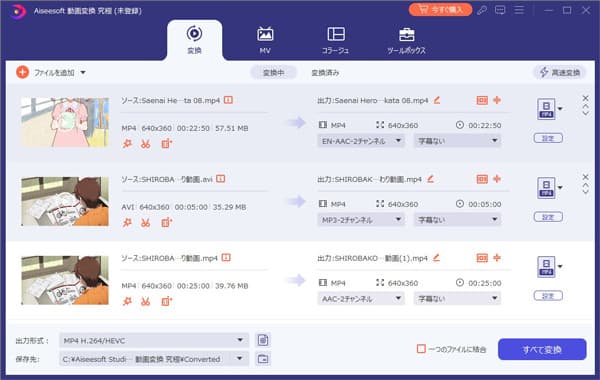
M4Bファイルを追加
ステップ 3ファイルのカット
カット機能を使って、不要な部分を取り除くことができます。「カット」アイコンをクリックすると、開始時間と終了時間を選択できます。 クリッパーをドラッグするか、時間を直接入力できます。

ファイルのカット
ステップ 4M4BをMP3に変換
編集した後、保存先を設定してください。最後、出力形式はMP3を選択してから、「変換」ボタンをタップしてM4BをMP3への変換が始まります。
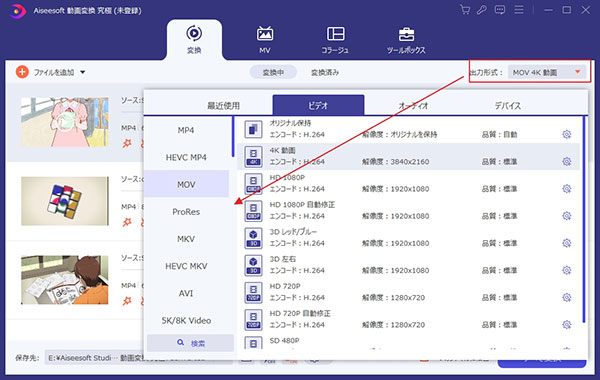
M4BをMP3に変換
M4B MP3 変換に関するFAQ
質問 1:M4Bオーディオブックとは何ですか?
答え 1:M4Bとは、MPEG-4オーディオ形式です。MPEG4で扱われるファイル形式には、他にM4Aがあります。内部構造はM4BとM4Aほとんど変わらないが、M4Bはブックマークを付けて、再生を一時停止し、続行したいときに続けることが可能なので、オーディオブックやポッドキャスティングの拡張子としてよく使用されます。
質問 2:M4BファイルとMP3の区別は何ですか?
答え 2:汎用性から見れば、M4BはiTunesで一般的に使用されていますが、MP3はほとんどすべてのデバイスで広く使用されています。エンコードから見れば、M4BはM4Aと同じ、Advanced Audio Codecでエンコードされます。MP3はMPEG-1として定義されています。
質問 3:VLCメディアプレイヤーでM4BをMP3に変換できますか?
答え 3:VLCメディアプレイヤーを使ってM4BをMP3に変換できます、しかし、VLCの出力形式が少ないので、ほかのフォーマットで出力あひたいなら、やはりAiseesoft 動画変換 究極ほうがおすすめします。
結論
以上は高音質でM4BをMP3に変換するフリーソフト・サイト及変換方法の紹介文です。M4BをMP3に変換することに悩んでいる方は、この記事を見終わったら、早速ソフトをインストールしてM4BをMP3に変換してみてください。また、変換した音声ファイルに相応しい動画を加えて、音声ファイルをさらに編集したいなら、動画 音声 編集までご覧ください。お役に立てればなによりです。